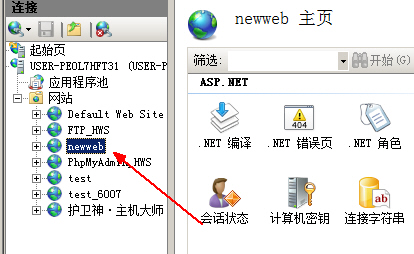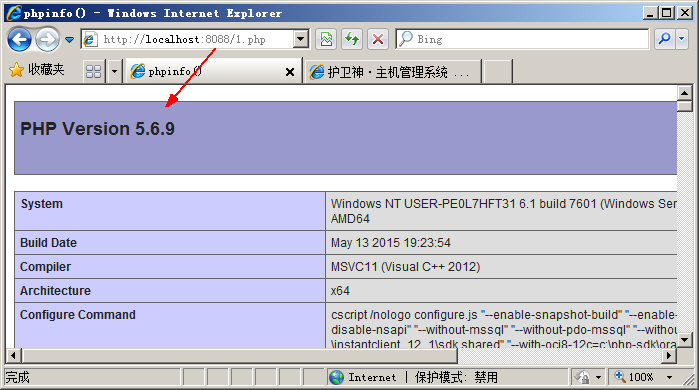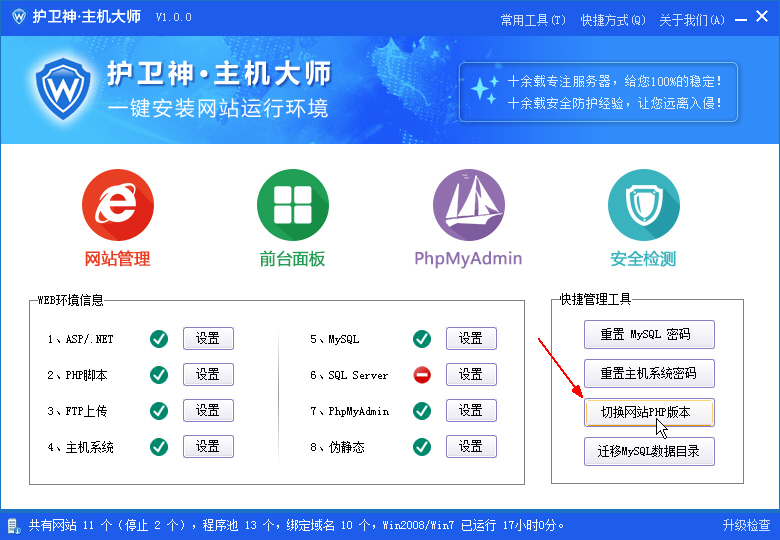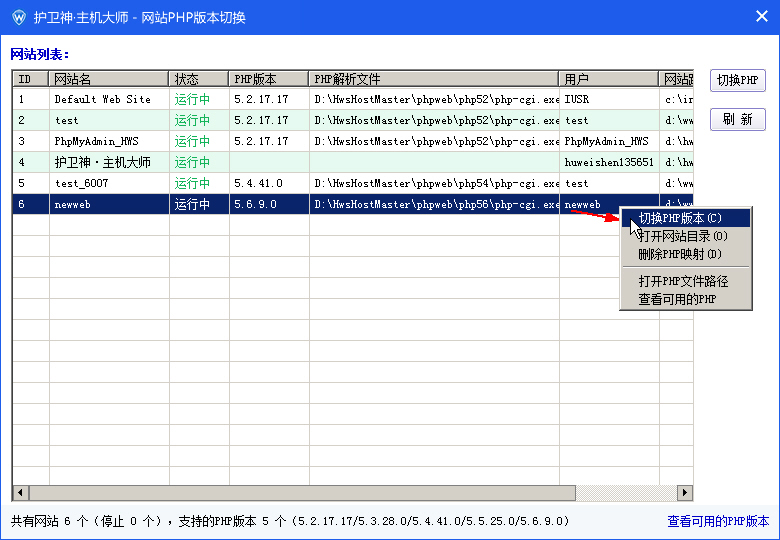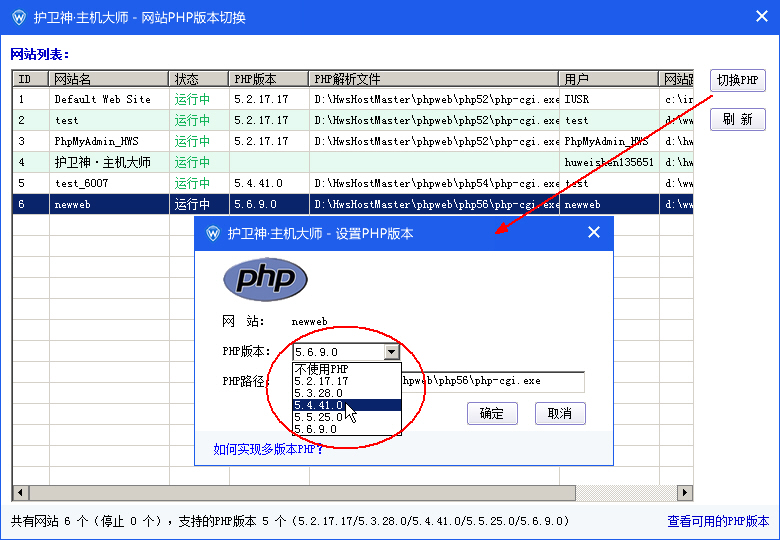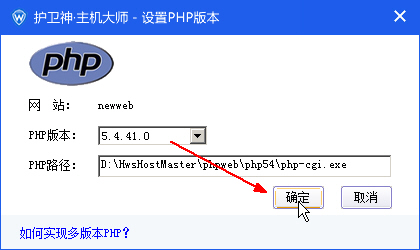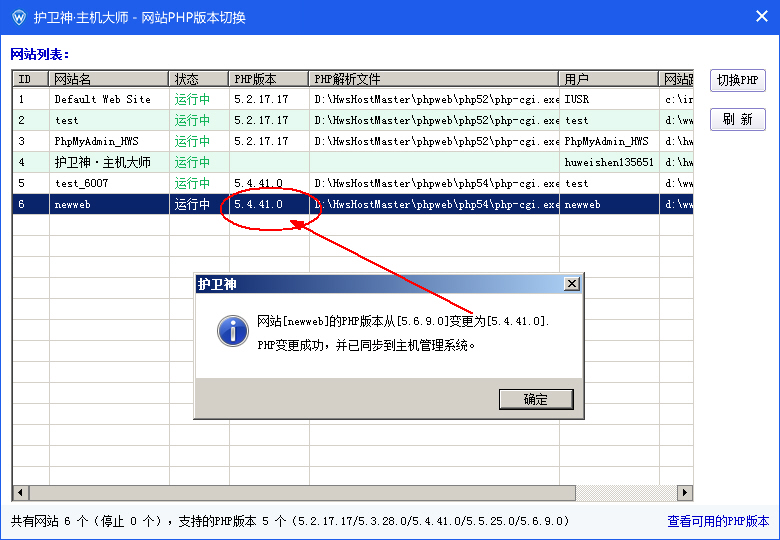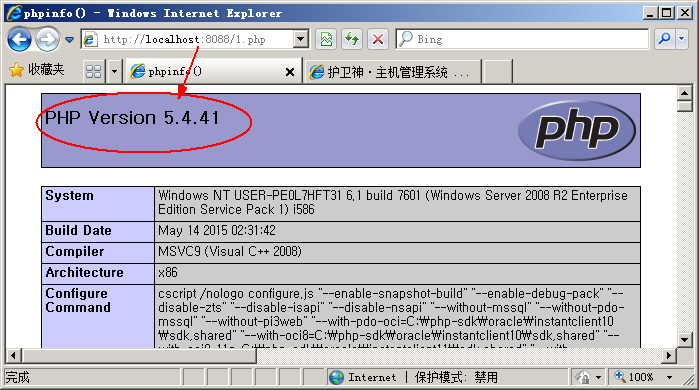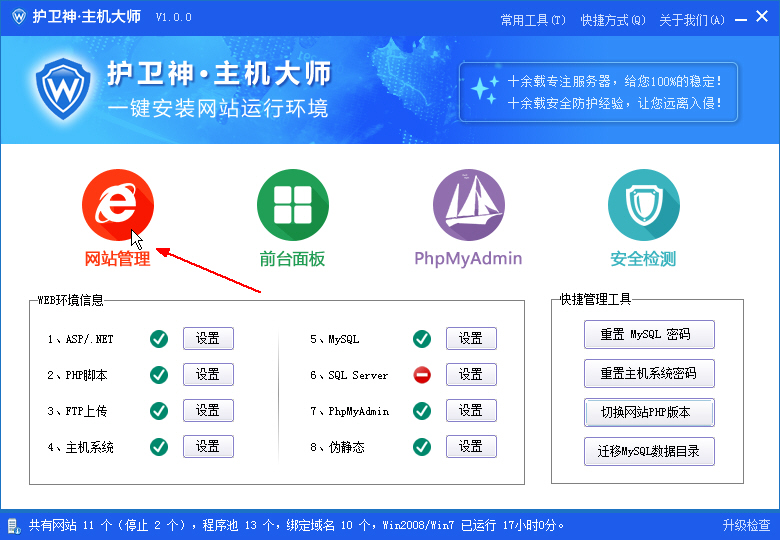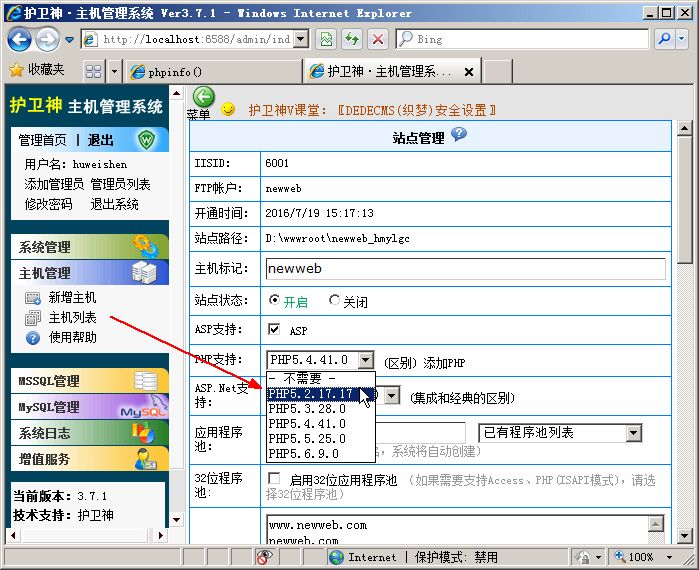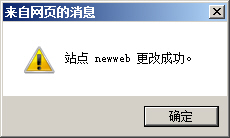安装了主机大师之后,如何更改网站的PHP版本呢?
安装主机大师并选择了PHP模块,那么您的服务器就支持了多个PHP版本,不同的网站可以设置支持不同的PHP版本,可以很灵活的控制。
那么,如何来设置或更改网站的PHP版本呢?有两种办法,请往下看:
首先:我们有一个站点,示例网站站点名为“newweb”:
该站点的PHP版本为5.6.9版,如图:
方法一、通过主机大师软件界面上更改
1、打开主机大师主界面,点击右下方【切换网站PHP脚本】:
2、找到网站“newweb”,双击或右键菜单,“切换PHP版本”:
3、打开PHP切换窗口,将目前的PHP5.6.9切换为5.4.41,如图:
4、切换好后,点击【确定】,保存:
5、提示切换成PHP5.4成功,如图:
6、刷新刚才的PHP页面,可以看到PHP版本已经从5.6.9切换成了5.4.41,切换成功:
方法二、通过进入主机管理系统后台更改
通过上面章节,我们已经将“newweb”的PHP版本设置为PHP5.4.41,接下来我们通过主机系统后台将该网站的PHP版本变更为PHP5.2.17。
1、打开主机大师主窗口,点击【网站管理】,进入主机系统后台:
2、打开主机管理系统模块,点击左侧【主机列表】,打开“newweb”站点管理,将PHP版本从当前的5.4切换成5.2,并点击【保存】:
3、站点更改成功:
4、刷新该网站的PHP页面,如图:可以看到PHP版本已经被切换成了5.2.17,切换成功:
注:在32位系统中,目前仅支持PHP5.2/5.3/5.4一共3个版本,64位系统可以支持5.2-5.6一共5个版本。